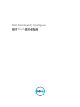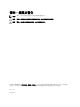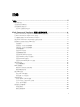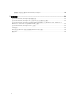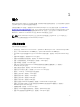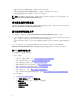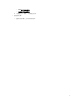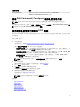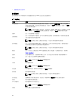Users Guide
Table Of Contents
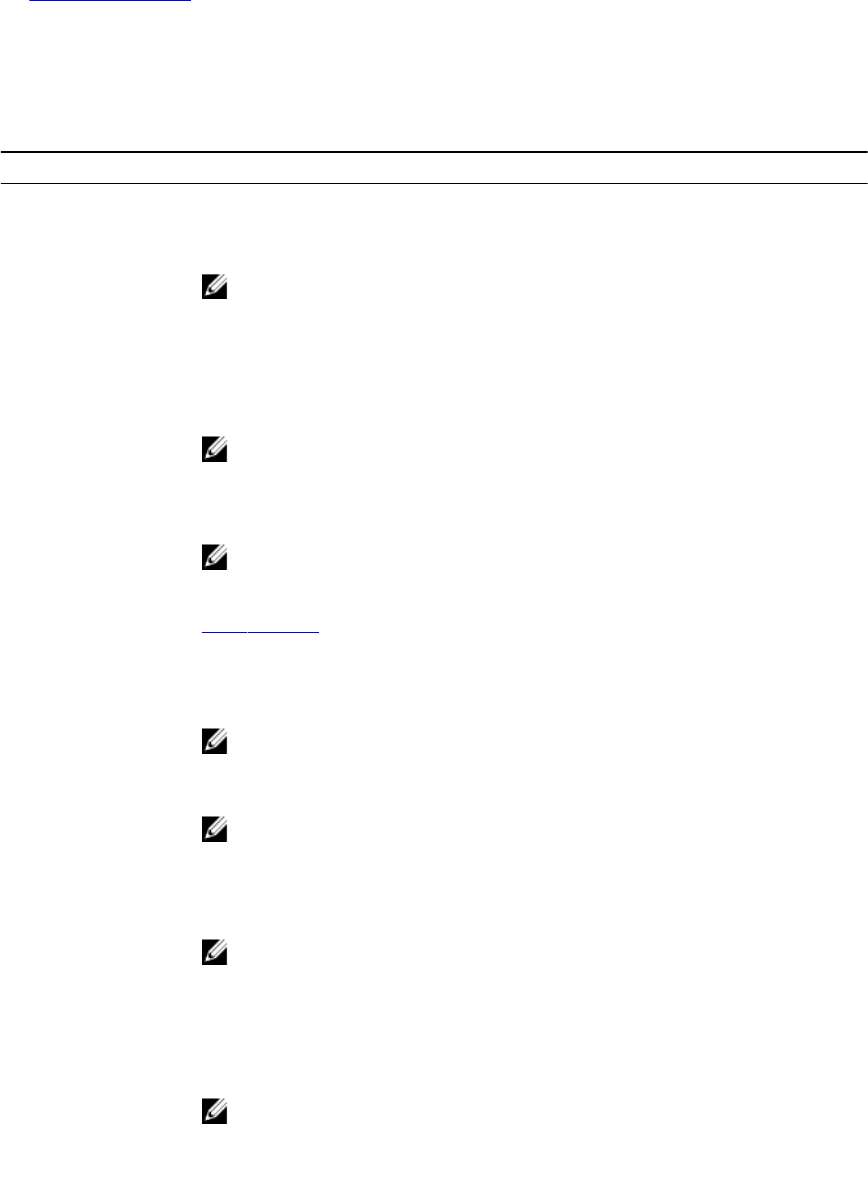
• 組態鍵盤背光色選項
組態選項
您可以使用下表中所描述的可用組態選項自訂 BIOS 設定並建立組態封裝。
表 2. 組態選項
選項 描述
檢視/變更
按一下以檢視或變更所選組態並載入新組態。在您按下檢視/變更以載入新組態時,
將顯示組態螢幕。在您做出所選修改後,請按一下
儲存以儲存變更,或按一下取消
以返回之前的組態。
備註: 如果您嘗試載入新組態,而不匯出已組態的 BIOS 選項,則將顯示一個螢
幕。按一下捨棄變更以捨棄已組態的值,或按一下取消繼續使用相同組態。
編輯 按一下以編輯載入的組態。
進階檢視
按一下以檢視命令列選項、您可以為選項設定的值、選項當前值、要套用設定的選
項以及選項描述等組態詳情。
備註: 如果您已載入主機系統的設定,則您可以檢視選項的當前值。
基本檢視
按一下以檢視選項所屬的類別、選項名稱、您可以為選項設定的值、選項當前值、
要套用設定的選項以及選項描述等組態詳情。
備註: 如果您已載入主機系統的設定,則您可以檢視選項的當前值。
驗證 按一下以對比主機系統的 BIOS 組態驗證已載入的組態。如需更多資訊,請參閱
BIOS 選項驗證。
搜尋 在表中搜尋文字。在搜尋框中輸入文字,表中此文字出現的第一處將強調顯示。
類別
按一下從下拉式清單中選擇所需類別。
備註: 您只可以在基本檢視中檢視此選項。
名稱
顯示選項名稱。
備註: 您只可以在基本檢視中檢視此選項。
設定值 顯示選項的值。按兩下該列或按一下編輯以變更值。
當前值
顯示選項的當前值。
備註: 如果您已載入主機系統的設定,則您可以檢視此選項。
套用設定 選擇核取方塊以匯出選項。依預設,將選擇所有設定值欄中包含值的選項。
描述 顯示對選項的簡短描述。
命令列選項
顯示選項的命令列表示法。
備註: 您只可以在進階檢視中檢視此選項。
狀態
顯示已載入組態的選項狀態。
10